
Лаптоп Asus

Повторение: 1.3k
Публикувано: 08/06/2015
Както и да е, актуализирах лаптопа си от Windows 8 до Windows 10. Бих влязъл в лаптопа и тъчпадът ми щеше да работи за минута. Тогава изведнъж няма да работи. Опитах fn + f9 и най-вече всичко останало, но просто няма да работи. Няма да ми позволи да преместя курсора НИКЪДЕ и не мога да щракна нищо.
Здравей Също така имам същия проблем с моя Asus, след като актуализирах до Windows 10. Мога да използвам мишката с външна мишка, но не и тъчпада. Опитах се да използвам съветите, които публикувахте. Обаче няма опция Elan чак вдясно. Всичко, което се казва, е хардуер, а след това, когато щракна върху хардуера, опцията за деактивиране на подложката на мишката е сива и не мога да щракна върху нея. Някой има ли предложения за това? Благодаря ти! Ще бъдем много оценени!
Отново описах как да отстранявате проблеми, възникващи при ASUS Smart Gesture след надстройка до Windows 10 тук:
ASUS Smart Gesture и Windows 10 (решение)
Сега виждам курсора, но той не реагира.
Може да премества курсора, но не може да отвори нищо. Опитах външна мишка, но все още нищо. Току-що надстроена до Windows 10 преди около месец. Това е лаптоп Asus x550c. Всяко тяло за всякакви идеи, моля
Бях добре с новата актуализация на Windows 10 толкова дълго и до снощи, но тази сутрин тъчпадът ми не работи. Не знам какво не е наред с него, но наистина искам да работи отново. Обичам лаптопа си !!! :(
26 отговора
Избрано решение
 | Представител: 316.1k |
Здравей,
Ето най-актуалните драйвери на Asus. Те решават много от проблемите, които възникват между лаптопите на Asus и Win10, особено проблемите с тракпада.
http: //ivanrf.com/en/latest-asus-drivers ...
Благодаря ви много ... работи за мен.
отидете на asustek и изтеглете чипсет, пакет ATK, интелигентен жест.
разархивирайте и инсталирайте в този ред, след което рестартирайте. Получих това от технология за поддръжка на asus по телефона - няма повече проблеми!
Изтеглих актуализацията на интелигентния жест, но не мога да го инсталирам. Той продължава да отчита същото съобщение за грешка: Има проблем с този Windows Installer пакет. Програмата, изпълнена като част от настройката, не завърши, както се очакваше. Свържете се с вашия персонал за поддръжка или доставчик на пакети.
Затова продължих да изтеглям още един и въпреки това изпитвах същия проблем.
Моля помогнете
Здравей @rehposolihp ,
Опитайте тази връзка, щракнете върху Посочващи устройства, за да стигнете до драйверите за интелигентен жест.
https: //www.asus.com/au/support/Download ... в случай, че драйверите са повредени от другия сайт.
Следвахте ли указанията и първо инсталирахте драйверите за пакет ATK, преди да инсталирате драйверите за интелигентен жест, както е указано от Asus?
@jayeff @rehposolihp това е известен проблем, написах подробна публикация за проблема с Windows Installer тук:
http: //ivanrf.com/en/asus-smart-gesture -...
BTW, драйверите на сайта никога няма да бъдат повредени
| | Представител: 373 |
F9 включва / изключва Thouchpad на Asus G73 Jw.
как да премахнете батерията от droid maxx 2
Чък
Използвах жична мишка от около 5 месеца, когато през цялото време току-що беше изключена ........ * facepalm *
Еха! Не знаех, че това е възможно, но ДА, това беше проблемът с моя лаптоп ASUS GL551JW. Благодаря!
OMG I luv u !!! Мислех си счупих лаптопа !!!! и имам само около месец
Перфектно просто решение за моя ASUS x540L!
Чък ти луд гений. Опитах различни начини, не знаех, че е толкова просто. Ако можех да ви покажа колко щастливо движа мишката в момента хаха. Благодаря ти.
 | Представител: 223 |
meh, когато Windows 10 го инсталира, го деактивира. u jus трябва да го активирате отново. натиснете бутона windows на клавиатурата, за да изведете менюто за старт. Разделете надолу до Настройки и след това натиснете Мишка и тъчпад. Използвайте контролите на клавиатурата, за да слезете надолу и да маркирате „допълнителни опции на мишката“, след което натиснете Enter. Отидете до ELAN, след което маркирайте входното устройство ELAN. Трябва да можете да активирате или деактивирате устройството от там.
Omg много благодаря: D Опитах t и работи! Благодаря ви отново
Благодаря ви много, това работи перфектно!
Благодаря ви, започнах да се чудя дали надграждането е грешка.
сладки благодаря за отговора ...
Мога да стигна до мястото, но не съм сигурен как да стигна до Елан, без да работи тъчпада

Представител: 541
Публикувано: 26.10.2016
Здравейте ,
да, виждам, че много хора получават този проблем с Windows O.S. моля, опитайте няколко стъпки и вижте дали това работи за вас
Трябва да актуализирате драйверите
Следвай тези стъпки:
а) Натиснете клавиша Windows + R на клавиатурата.
б) Въведете devmgmt.msc в полето за търсене и щракнете върху OK
в) Щракнете с десния бутон върху мишки и друго посочващо устройство или опция за драйвер на тъчпад
г) Щракнете върху актуализиращите устройства, след това щракнете върху Търсене автоматично
ако това не работи, следвайте този пост компютър с лесна корекция на докосване с проблеми
след всички стъпки опитайте да актуализирате windows и рестартирайте системата веднъж.
Страхотно благодаря, работи, премахна проблема.
След актуализиране на драйвера, след това рестартирайте. Моят тъчпад на Asus отново работи добре. Благодаря ви много.
Отидете на Добавяне / премахване на програма. Потърсете Asus Smart жест. След това щракнете върху Поправяне. Надявам се да работи.
| | Повторение: 1.3k |
За вашия проблем, моля, прикачете към външна мишка, след това опитайте първо да изтеглите и преинсталирате драйвера ATK и след това да инсталирате отново драйвера на тъчпада от следните връзки:
- ATK драйвер (Версия V1.0.0039)
- Драйвер за тъчпад (версия V4.0.6)
Дори и с най-новите драйвери, нищо. Ако включа външна мишка, я виждам в диспечера на устройствата, но нищо за тъчпада. Опитах най-новата версия както за I3-4xxxU, така и за I3-5xxxU ядра. Нито решава проблема. Предполагам, че само ще изчакам и ще видя дали бъдещите драйвери ще решат проблема.
| | Представител: 1 |
Мисля, че след актуализацията на Windows не работи
просто трябва да рестартирате някои от услугите и да проверите настройката или друга нежелана програма, изведена от диспечера на задачите. ето как го направих
отидох в раздела „услуги“
Слязох до „Launch Manager Service“ (LMSvc)
Щракнете с десния бутон, избрано рестартиране. всяка друга помощ посетете уебсайта на asus https://www.asus.com/us/support/ и можете да получите най-новия драйвер и да опитате да нулирате стария драйвер и съм сигурен, че това със сигурност ще помогне
 | Представител: 61 |
Две решения за справка.
Решение 1: Използвайте инструмента за отстраняване на неизправности
- След това щракнете върху „Старт“ и „Контролен панел“
- Въведете „Troubleshooter“ в полето за търсене и кликнете върху „Troubleshooting“
- Щракнете върху „Конфигуриране на устройство“ под „Хардуер и звук“
Решение 2: Актуализирайте драйвера на тъчпада
- Щракнете върху „Старт“ и въведете „Диспечер на устройства“
- Намерете драйвера на тъчпада и щракнете с десния бутон, след което изберете „Актуализиране“
Можете също така да използвате Driver Talent, за да ви помогне да се доберете до водача. Той може да сканира, за да открие всички драйвери, след това да провери проблемния драйвер, да ги поправи накрая. Всичко това се нуждае само от едно щракване с мишката.
Yessssss благодаря много. Всички останали решения не работеха и влязох в отстраняването на неизправности и това реши проблема. Благодаря ти :)
Не намирам опцията „конфигуриране на устройство“ в „хардуер и звук“, а също така не намирам и драйвер за тъчпад в диспечера на устройствата
 | Представител: 37 |
Свържете външната си мишка. Сега щракнете върху иконата на Windows, щракнете върху Настройки. Отидете в App, след това потърсете Asus Smart Gesture в приложения и функции . След това кликнете върху него и изберете Поправете или променете . Ако това не работи, щракнете върху деинсталиране и инсталирайте най-новия драйвер за Asus Smart Gesture. Надявам се, че работи.
Благодаря ти много!!! Дължа ти много .....
Най-добре дошли. Радвам се, че помага.
 | Представител: 25 |
Не съм точно сигурен, че причината тъчпадът ви не работи, може да е дефектен тъчпад, но вероятно има нещо, което не е конфигурирано точно в настройките ви.
Опитайте това: натиснете бутона за прозорци на клавиатурата, за да изведете менюто за старт. Разделете надолу до Настройки и след това натиснете Мишка и тъчпад. Използвайте контролите на клавиатурата, за да слезете надолу и да маркирате „допълнителни опции на мишката“, след което натиснете Enter. Преминете към хардуера, след което маркирайте входното устройство ELAN. Трябва да можете да ударите свойствата и след това да деинсталирате драйверите.
Открих, че след деинсталирането на драйвера и рестартирането на компютъра проблемът е отстранен на моя лаптоп. Надявам се, че помага.
Добре, ще опитам. Благодаря ти
опитах, но не работи
| | Представител: 25 |
Използвайте външна мишка, отидете в настройките и отново включете тъчпада под контролния панел и устата по време на надстройката на Windows 10, той автоматично ще се изключи. В някои случаи може да се наложи да отидете на уебсайта на производителя и да изтеглите драйверите за тъчпада. Също така не забравяйте да махнете отметката в квадратчето, което казва, че когато външната мишка е включена в тъчпада е изключена, в случай че оставите вашата USB връзка в компютъра, когато не използвате външната мишка.
| | Представител: 197 |
Трябва да проверите дали компютърът ви изобщо открива тъчпада. Трябва да разгледате настройките на мишката и тъчпада, след което да изберете хардуер.
1. Ако вашият тъчпад изобщо не е открит, трябва да опитате да почистите връзките на тъчпада към дънната платка на вашите компютри. (Това реши проблема ми) Дори и да не изглежда мръсно, може да има няколко прашинки, особено ако сте отваряли компютъра си. Използвах четка за зъби и почистващ препарат за контакти. Можете също да опитате да намалите връзката с лента, за да сте сигурни, че е свързана.
2. Ако вашият тъчпад бъде открит, трябва да опитате да инсталирате драйвери и да се уверите, че вашата тъчпад е активирана в настройките. Някои компютри имат бутони близо до областта на тъчпада, за да деактивират и тъчпада.
THAAAAAAAANK ТИ СТРООГО МНОГО !!!!! Прекарах един час, опитвайки се да разбера какво не е наред и се оказва, тъй като преди малко бях отворил компютъра си и той никога не се беше затварял правилно, на дънната ми платка имаше слой прах, който запушваше конектора.
Не ми се получи, изпуснах лаптопа си преди час (мислех, че е добре, тъй като екранът няма пукнатини) и тъчпадът и идентификационният номер на него не работят, всичко останало освен тези две неща работят и съм притеснен
 | Представител: 13 |
Здравейте, трябва да актуализирате вашия биос за тъчпада, евентуално да актуализирате драйверите за тъчпада и също така ТРЯБВА да актуализирате драйверите на процесора си. Имам acer es1-311 и след като инсталирах IO драйверите за Windows 10, той отново работи добре (това беше след като актуализирах биоса, така че това, което е необходимо, не е сигурно).
http: //us.acer.com/ac/en/US/content/driv ...
можете да намерите вашата марка и модел на тази страница и да сте сигурни, че сте изтеглили драйверите за тъчпада и актуализацията на BIOS, както и IO драйвер за Windows 10. Например IO драйверът ми е изтеглен като файл с име „IO Drivers_Intel_604.10135.1001.53001_W10x64_A“ изтегляне този за вашия модел след това извлечете и стартирайте. Оттам насетне всичко трябва да работи добре.
Това е нещо гадно, нали, че един ден изведнъж мишката и тъчпадът просто спират да работят. Никога не съм чувал това да се случва в лаптоп. Също така как да инсталирате нещо, когато нямате функционалност от мишката или лаптопа ??
Здравей @John Kom
Опитвате се да накарате USB мишка да работи и след това да я използвате.
Можете да използвате клавиатурата, за да влезете в BIOS, за да проверите дали USB мишката работи в нея (ако е приложимо) или в BIOS има активирани настройки за защита, които могат да попречат на USB портовете да работят, те могат да бъдат деактивирани с помощта на клавиатурата
 | Представител: 13 |
Отидете на „този компютър“. Премахнете „Elan“ в Unistall или променете програма. Изберете рестартиране и вашият тъчпад и мишка работят. толкова просто. Имах същия проблем.
 | Представител: 25 |
Ако активирате драйвер ELAN, ще използвате драйвер Toshiba вместо драйвер ASUS.
Тук описах как да отстранявате проблеми, възникващи при ASUS Smart Gesture след актуализиране до Windows 10:
ASUS Smart Gesture и Windows 10
Здравей, Иван. Опитах „всички“ и имам предвид всички, предложените корекции от вашия уебсайт и други. Досега нищо не е работило. Иконата Smart Gesture се появява в диспечера на устройствата, но когато щракна върху нея, се казва „хардуерът не е намерен“. Актуализацията на ATK драйвер се инсталира, но драйверът Smart Gesture се връща обратно със съобщението за грешка „Windows Installer“. Дори опитах драйверите ELAN и Synaptics. Възможно ли е тъчпадът да е дефектен? Работи под Windows 8.1.
Бен, написах подробна публикация за проблема с Windows Installer тук:
http: //ivanrf.com/en/asus-smart-gesture -...
Вашият тъчпад не е дефектен, просто трябва да инсталирате правилния драйвер (ако Windows ви позволи :)).
Включете USB мишка, след което я изключете. Работи за мен
Здравей, Иван, оправих контролния панел. Сега трябваше да го направя два пъти. Има ли по-постоянна корекция?
Иване, мисля, че изпробвах всички възможни средства за оправяне на тъчпада си и все още се мъча! Моля помогнете! Използвам Asus n550J
| | Представител: 13 |
Благодаря BreBe21. Имах същия проблем, но дори не знаех за fn / f9. Работи за мен :-)
 | Представител: 13 |
Имах проблем с деинсталирането на Asus Smart Gesture, използвайки контролния панел, той буквално щеше да ми каже, че не може да намери файла и няма да го деинсталира. Това беше проблем, тъй като новата версия на Asus Smart Gesture, която изтеглих, не ми позволи да актуализирам, докато не премахнах старата версия.
Затова използвах този инструмент за отстраняване на неизправности, за да деинсталирам старата версия на Smart Gesture: https: //support.microsoft.com/en-us/help ...
И тогава просто намерих най-новата версия на Smart Gesture и я преинсталирах. Това ме накара да рестартирам компютъра си, но voila, вече мога да превъртам с помощта на тракпада!
| | samsung tv се включва и изключва многократно от само себе си | Представител: 7 |
Здравейте, имам Asus G551 и имах същия проблем като вас.
Направих надстройка на драйвера от този сайт a и го направих. Всичко работи добре.
Надеждата ще помогне и на вас.
Elan TouchPad Drivers версия 15.12.1.3 WHQL
http: //www.station-drivers.com/index.php ...
гледам
| | Представител: 1 |
Опасявам се, че драйверът на тъчпада не е инсталиран или съвместим. Така че можете да опитате да преинсталирате драйвера в ' Мениджър на устройства '.
 | Представител: 1 |
Ако се потопите дълбоко в уебсайта за поддръжка на Asus, ще намерите страница „Transformer Book T100HA сензорен панел ненормален“. http://www.asus.com/support/FAQ/1015157/
това ви казва да:
„Ако вашата функция за докосване не работи или не се активира, моля изтеглете инструмента за актуализация на сензорния панел и изпълнете. След това позволете на системата да извърши повторна настройка на сензорния панел. По време на процеса на настройка, моля, не докосвайте екрана, за да избегнете повреда в настройката. Ако сте докоснали екрана, моля, изпълнете отново веднъж. '
Беше болка в ****, правейки това, но проработи.
 | Представител: 1 |
Тъчпадът на Asus е активиран от Fn + F9.
| | Представител: 1 |
Е .. проблемът ми беше решен по много необичаен начин ..
Моят тъчпад дори не беше разпознат в диспечера на устройства .. Предположих, че това е хардуерен проблем.
Инсталирах всички драйвери за пореден път и пак не работи ..
Накрая се отказах и реших да живея с мишка, тъй като непрекъснато се нуждаех от лаптопа си, а две седмици работа бяха нещо, което не можех да си позволя
Веднъж инсталирах razer cortex, за да повиша ефективността си .. и след като го пуснах и го усилих, рестартирах лаптопа си .. След това забелязах, че тъчпадът ми работи, тъй като имах дланта си върху тъчпада, докато пишех
Idk, ако това е надеждно решение .. или дори ако razer cortex го направи .. но си струва да опитате
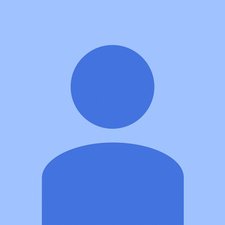 | Представител: 1 |
здравейте всеки, моля, следвайте тези стъпки-
стъпка 1: актуализирайте Windows
стъпка 2: проверете с външна мишка
стъпка 3: актуализирайте драйвера за тъчпад
за повече подробности вижте
долна връзка най-добрият вариант за отстраняване на проблеми с тъчпада
| | Представител: 1 |
Задръжте ctrl и f9 едновременно, за да изключите и включите мишката
| | Представител: 1 |
Хей, това е проблем с драйвера, трябва да инсталирате “Intel (R) Serial IO Driver”. връзка за изтегляне [http: // TUF-FX504-GD | https: //www.asus.com/us/Laptops/ASUS-TUF ... ] за моя модел го намерих под „Други“ препратете изображението
.
извлечете zip файла.
Инсталирай ' SetupSerialIO.exe ”
рестартирам.
 | Представител: 1 |
Неизправност на корен - Windows 10 премахна devcon.exe, който инсталационната програма използва, за да зареди драйвера. Решение - инсталирайте Visual Studio 2019 Community с инструментите за разработка на Windows Desktop и WSK.
 | Представител: 1 |
Имах този проблем, беше добре за няколко минути, след това спря да работи!
Реших проблема, като премахнах драйвера на тъчпада (в контролния панел), след това рестартирах лаптопа и когато прозорците се появиха отново, проблемът беше решен (драйверът беше инсталиран автоматично)
BreBe21










